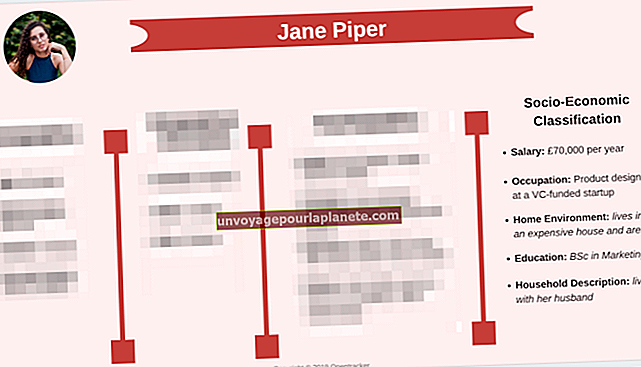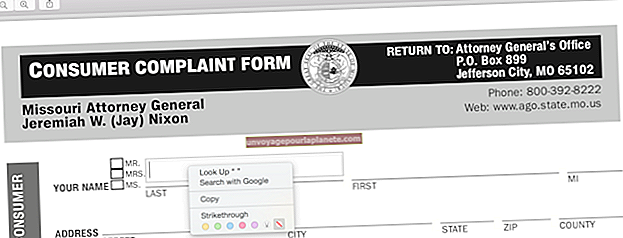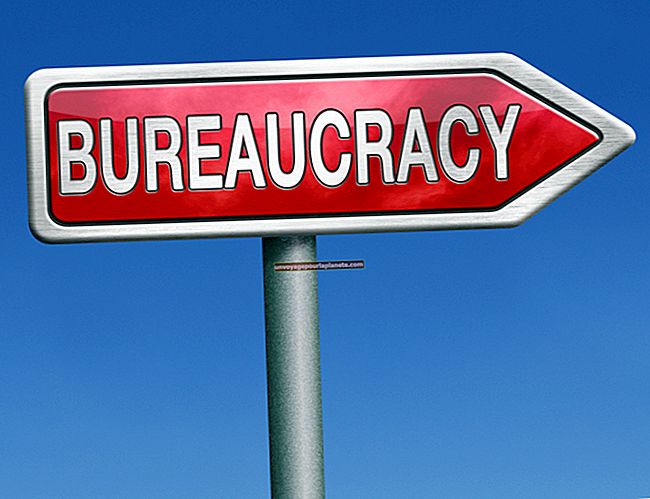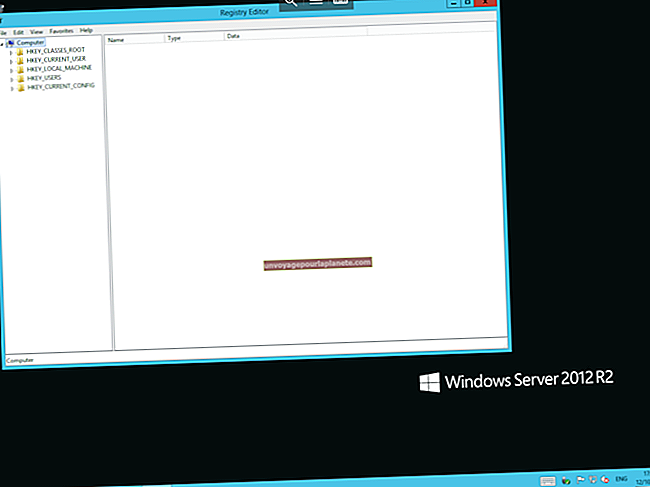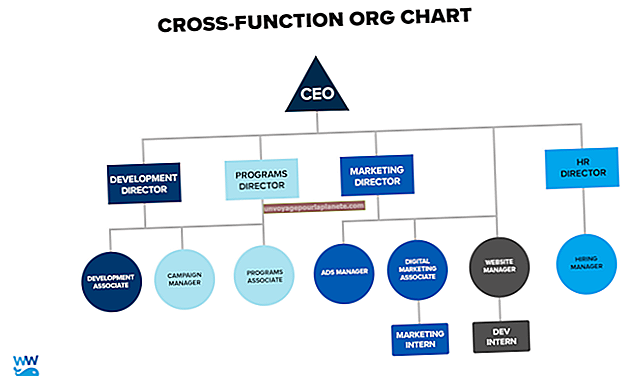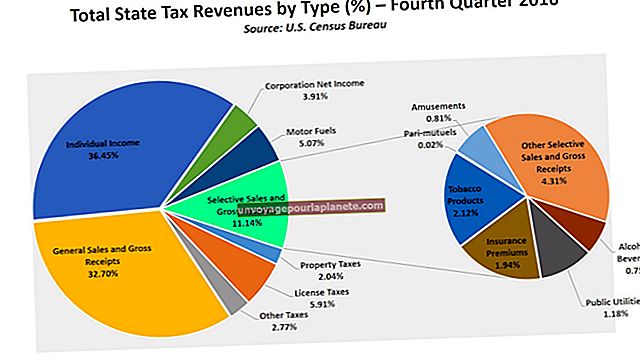如何解决iTunes中没有声音的问题
Apple的iTunes软件使您可以管理和播放媒体文件。有时,可能会出现阻止您从 iTunes 软件中听到任何音频的问题。 iTunes可能保持沉默的原因有很多,而了解这些潜在的罪魁祸首可以加快解决速度。自行对iTunes音频问题进行故障排除可以为您的企业节省与专业服务电话相关的费用。
电脑音讯设定
iTunes软件依赖于计算机的音频设置来正确播放媒体文件中的音频。如果您计算机的主音量很低或静音,那么您将听不到来自 iTunes 或任何其他应用程序的音频。音频静音时,Windows扬声器图标上方会显示一条带红色线的红色圆圈。单击扬声器图标将打开一个音量对话框,并允许您调整计算机的音量设置。另外,检查计算机与任何外部扬声器之间的电缆连接。如果没有正确的电缆连接或如果您未能打开扬声器,您将无法听到任何音频。
iTunes软件
Apple 的 iTunes 软件具有自己的音量设置。如果 iTunes 的音量设置太低,那么您将无法听到播放文件的任何音频。将音量滑块向右移动可提高音量,并可能解决问题。您可以在屏幕顶部的“播放/停止”控件附近找到iTunes音量滑块。如果问题仍然存在,则可能需要更新计算机上安装的iTunes软件。当您第一次打开 iTunes 时,通常会出现一条消息,通知您有可用更新。
音频驱动器
Windows计算机上安装的过时的音频驱动程序可能使您无法听到iTunes中播放的音频。更新音频驱动程序可能会解决该问题。要检查音频更新,请单击“开始”,右键单击“计算机”,然后选择“管理”。从打开的计算机管理屏幕中单击“设备管理器”,然后单击“声音”选项。双击要更新的音频设备,打开“属性”对话框。选择“驱动程序”选项卡提供更新驱动程序软件的选项。
声音增强器冲突
iTunes 软件包含可能与某些 Windows 音频软件冲突的声音增强器功能。禁用iTunes Sound Enhancer通常可以解决问题。单击“编辑”、“首选项”,然后单击“播放”选项卡以禁用声音增强器。取消选择功能后,该复选框显示为空。
插件冲突
如果您安装了任何第三方插件,则可能是iTunes静音引起的。 iTunes 软件将所有插件存储在 iTunes Plug-ins 文件夹中。您可以在“ C:|用户|用户名| AppData |漫游| Apple Computer | iTunes”下找到此文件夹。 “ C”代表硬盘驱动器号,并且可能会因计算机的配置而异。此外,“用户名”代表您的 Windows ID。删除插件可能会解决您的音频问题。